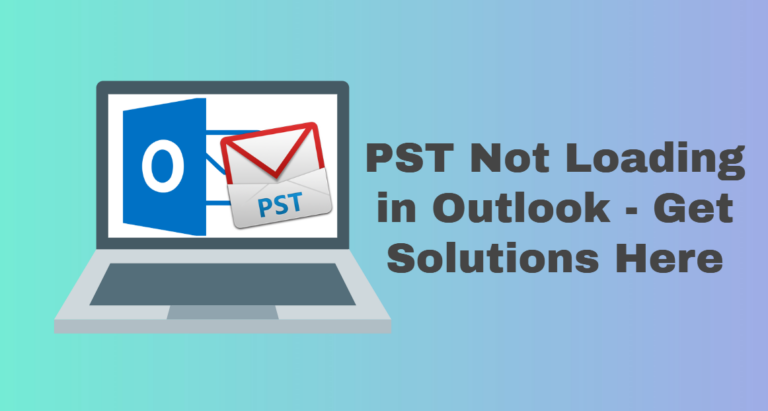Преобразование защищенного PDF-файла в незащищенный для беспрепятственного доступа к PDF-файлам
В эпоху цифровых технологий, когда данные распространяются свободно, встреча с запертой дверью может расстроить. Аналогичным образом, работа с защищенными PDF-файлами может снизить производительность пользователей и затруднить доступ к файлам данных. Однако есть решение, позволяющее разблокировать или устранить эти виртуальные барьеры. Итак, с помощью этой публикации мы объясним вам причины, убедимся, что вы осведомлены обо всех секретах PDF-файлов, и изучим инновационные методы преобразования защищенных PDF-файлов в незащищенные.
Использование этих решений определенно поможет пользователям навсегда устранить этот ограничительный барьер и вернуть контроль над PDF-документами.
Давайте разберемся, что делает этот PDF-файл безопасным и какие ограничения можно применять к цифровому файлу.
Программы для Windows, мобильные приложения, игры - ВСЁ БЕСПЛАТНО, в нашем закрытом телеграмм канале - Подписывайтесь:)
Типы уровня безопасности и паролей в файлах Adobe PDF
Чтобы убедиться, что неавторизованные пользователи не совершают никаких действий и не вносят изменений в документы. Adobe предоставляет возможность защитить ваши PDF-файлы с помощью двух типов безопасности:
- Мастер-уровень безопасности/пароль доступа: Этот тип пароля можно использовать, когда владелец PDF-файла не хочет, чтобы другие изменяли или добавляли данные в файл. Просто примените это, и все действия, такие как печать, редактирование, копирование и извлечение данных, будут отключены.
- Уровень пользователя/пароль для открытия документа: Когда мы говорим об этом типе безопасности, применение этой безопасности запрещает пользователям открывать или получать доступ к файлам данных. После ввода правильной последовательности символов документ становится доступным.
Чтобы защитить конфиденциальность, целостность и подлинность PDF-файлов, эти функции безопасности предназначены для того, чтобы позволить владельцу полностью контролировать важные файлы и манипулировать ими по своему выбору.
Теперь, когда мы знакомы с типами блокировки PDF-файлов, давайте посмотрим, какие действия вручную мы можем предпринять для преобразования защищенного PDF-файла в незащищенный.
Как защитить PDF-файл без пароля? Бесплатные онлайн-инструменты для PDF?
Чтобы мгновенно снять ограничения, можно бесплатно воспользоваться онлайн-программой PDF Unlocker. Веб-инструмент не требует загрузки какого-либо приложения.
Примечание – При использовании этого метода убедитесь, что у вас есть резервная копия. Кроме того, если у пользователя есть несколько файлов и ему необходимо преобразовать защищенный PDF-файл в незащищенный, то этот метод не рекомендуется использовать.
- Выберите надежный онлайн-инструмент для разблокировки PDF-файлов. Некоторые популярные варианты включают Smallpdf, PDF Unlock и Adobe.
- Посетите веб-сайт выбранного инструмента и найдите «Разблокировать PDFили аналогичный вариант.
- Загрузите защищенный PDF-файл, нажав кнопку «Выберите файл” или “Выберите файл” кнопка.
- После загрузки файла нажмите «Разблокировать” или “Удалить безопасность” кнопка.
- После завершения процесса разблокировки загрузите незащищенный PDF-файл на свой компьютер.
Преобразование защищенного PDF-файла в незащищенный с помощью Adobe Acrobat Pro (программное обеспечение для настольных компьютеров)
Для тех, кто уже приобрел Adobe Acrobat Pro и имеет доступ к нему, это подходящий и простой способ разблокировать и выполнить несколько необходимых действий.
Вот как это сделать:
1. Запустите Adobe Acrobat Pro и зашифрованный PDF-файл.
- При появлении запроса введите пароль, чтобы разблокировать документ.
- Теперь перейдите к «Файлменю и выберите «Характеристики».
- В поле «Свойства документа»Безопасность» должна быть выбрана вкладка.
- Нажмите “Удалить безопасность» после этого.
- Чтобы сохранить изменения и создать защищенный PDF-файл, сохраните документ.
Подробнее: Получите мгновенные методы извлечения изображений из защищенных PDF-файлов
2. Небезопасный PDF-файл без пароля К Печать этих файлов
Другой способ конвертировать защищенный PDF-файл в незащищенный — распечатать документ в формате PDF. По сути, этот подход создает новый PDF-файл без каких-либо ограничений безопасности. Следуй этим шагам:
- Откройте защищенный PDF-файл с помощью программного обеспечения для чтения PDF-файлов, такого как Adobe Acrobat Reader, или любой другой совместимой программы.
- Теперь используйте «Файл» в меню и нажмите «Распечатать” вариант.
- В диалоговом окне печати выберите «Печать в PDFили «Ссохраните в формате PDF» из списка доступных принтеров.
- Нажать на “Распечатать» или «Сохранить” кнопка.
- Укажите имя и сохраните местоположение для нового незащищенного PDF-файла.
- PDF-файл будет сохранен без каких-либо ограничений безопасности.
Конвертируйте защищенный PDF в незащищенный, используя самый надежный метод
Как мы уже установили, ручные процедуры иногда могут быть ненадежными и повредить PDF-файл, если они не выполняются должным образом. Теперь вы должны начать думать об умных, но эффективных по времени решениях в зависимости от текущих обстоятельств (отключить ограничения на редактирование для нескольких файлов). Мы рекомендуем использовать Программное обеспечение для разблокировки PDF-файлов конвертировать защищенный PDF-файл в незащищенный в Mac OS и Windows без установленных ограничений. Эта программа удаляет как безопасность на уровне владельца, так и безопасность на уровне пользователя файла PDF.
Для пользователей Windows
Скачать сейчас Купить сейчас
Для пользователей Mac
Скачать сейчас Купить сейчас
- Запустите программу для удаления ценных бумаг и позвольте пользователям выполнять действия.

- Загрузите файлы, которые хотите разблокировать, в программу, выбрав Добавить файлы) из меню.

- Выбери между сохранение и печать документ. Установить местоположение для сохранения файлов с помощью Изменить вариант также.

- Наконец, сделав свой выбор, нажмите Разблокировать для преобразования защищенного PDF в незащищенный.

Читайте также: Полезные методы восстановления поврежденного PDF-файла без потери данных
Заключение
Преобразование защищенного PDF-файла в незащищенный открывает множество возможностей для манипулирования данными. После разблокировки вы сможете свободно редактировать, печатать, извлекать данные, добавлять комментарии или водяные знаки и даже применять подписи. Чтобы выполнить такое действие над защищенными цифровыми файлами, пользователи могут рассмотреть возможность использования бесплатных онлайн-инструментов, Adobe Acrobat Pro или метода печати в PDF. Однако в некоторых случаях ручные методы преобразования защищенного PDF-файла в незащищенный могут оказаться непригодными. В таких случаях использование профессионального программного обеспечения является предпочтительным решением, которое упрощает весь процесс и адаптируется к любой ситуации.
Программы для Windows, мобильные приложения, игры - ВСЁ БЕСПЛАТНО, в нашем закрытом телеграмм канале - Подписывайтесь:)